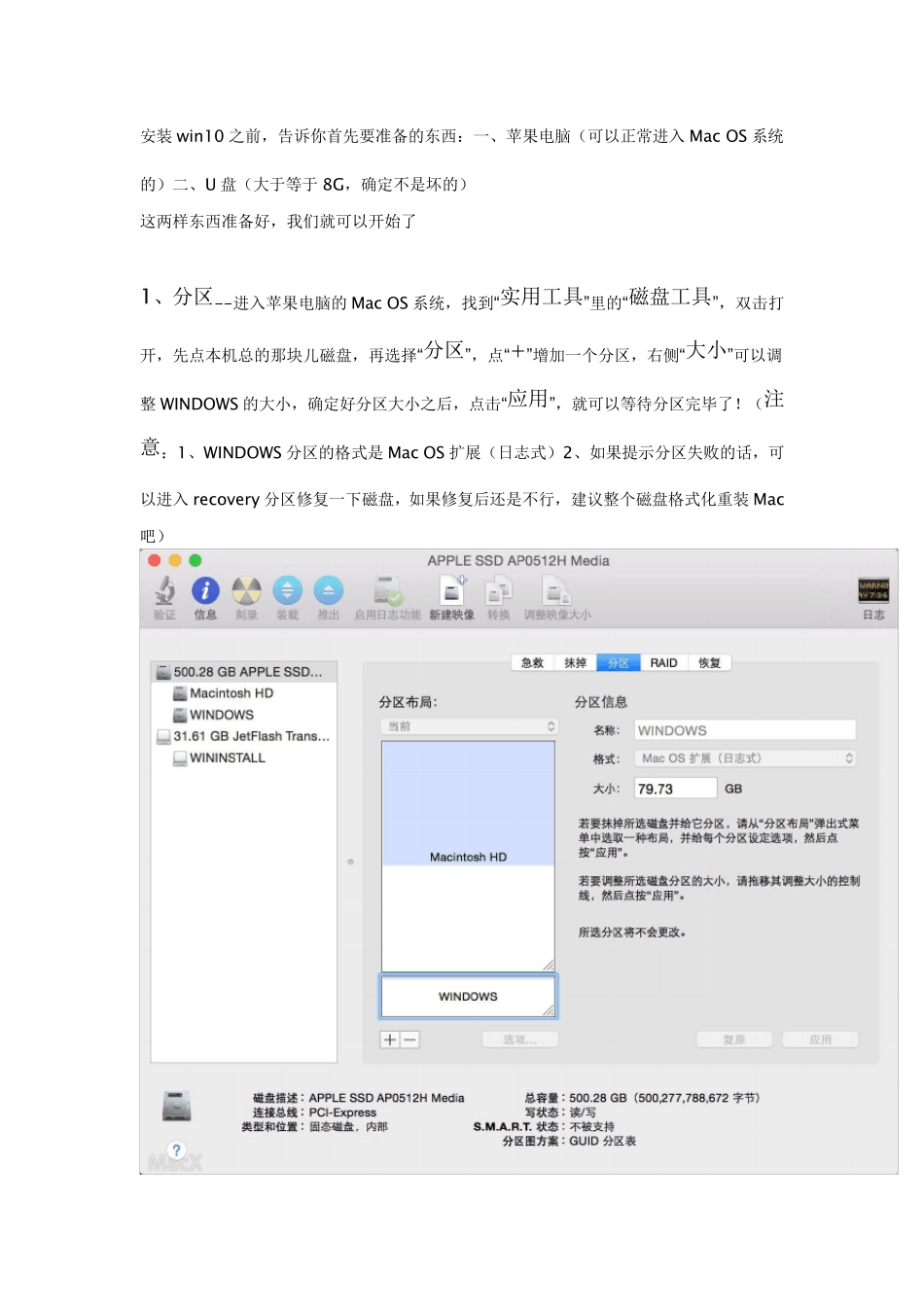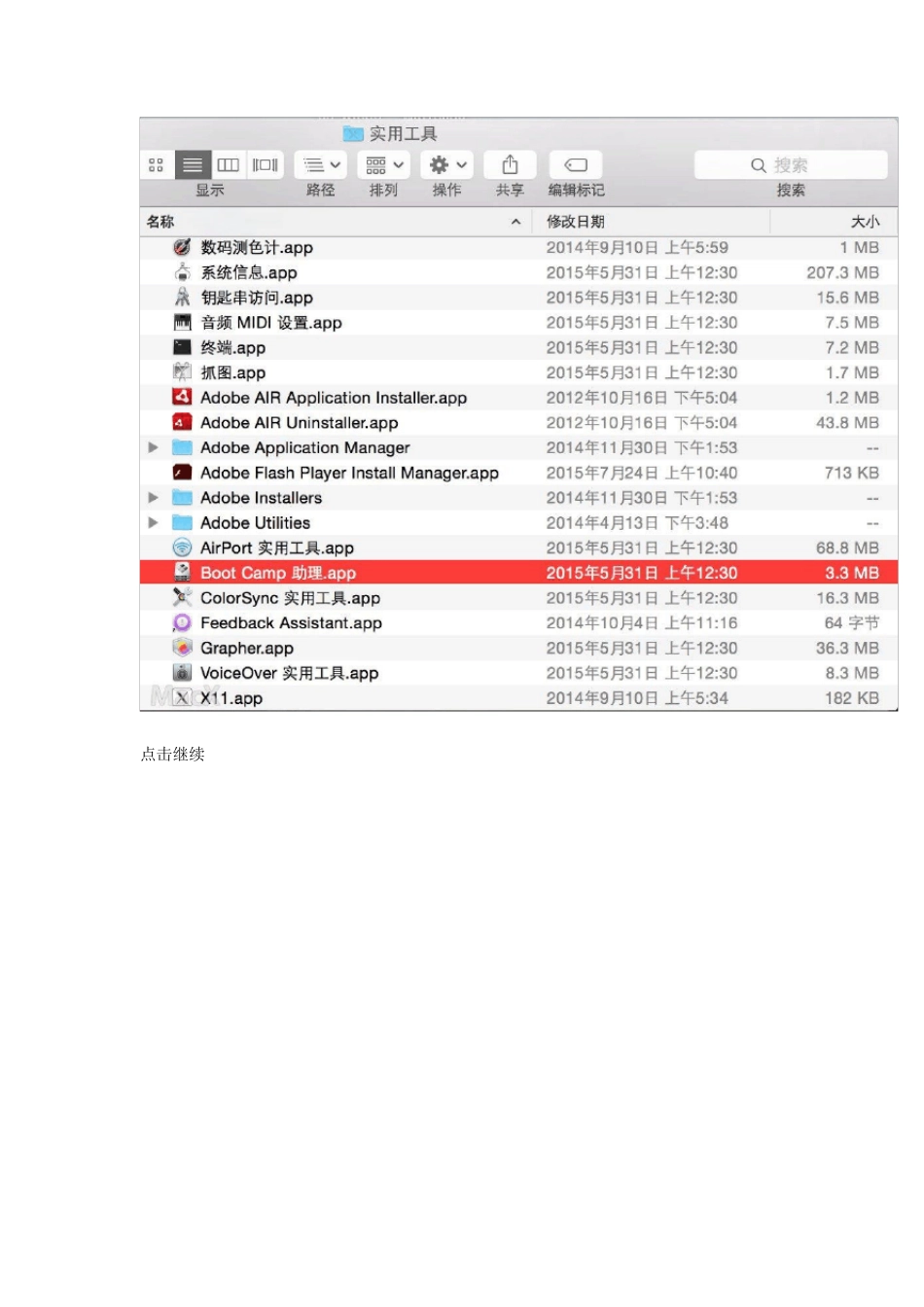安装win10 之前,告诉你首先要准备的东西:一、苹果电脑(可以正常进入 Mac OS 系统的)二、U 盘(大于等于 8G,确定不是坏的) 这两样东西准备好,我们就可以开始了 1、分区--进入苹果电脑的Mac OS 系统,找到“实用工具”里的“磁盘工具”,双击打开,先点本机总的那块儿磁盘,再选择“分区”,点“+”增加一个分区,右侧“大小”可以调整 WINDOWS 的大小,确定好分区大小之后,点击“应用”,就可以等待分区完毕了!(注意:1、WINDOWS 分区的格式是 Mac OS 扩展(日志式)2、如果提示分区失败的话,可以进入 recovery 分区修复一下磁盘,如果修复后还是不行,建议整个磁盘格式化重装Mac吧) 2、准备--Win10 镜像文件和激活工具 windows 10 下载(把下面链接复制到迅雷里即可下载) cn_windows_10_multiple_editions_x64_dvd_6848463.iso (4.01 GB) win10jihuotools_3987.rar (2.46 MB, 下载次数: 9405) 3、使用 BootCamp 助理制作 WIN10 启动 U 盘和获取 WINDOWS 对应的驱动 BootCamp 助理的位置在--应用程序--实用工具下,找到后双击打开 点击继续 选择第一个选项(制作 W IN10 U 盘启动)和第二个选项(获取 W INDOW S 对应的驱动) 第一、选取正确的 ISO 镜像 第二、目的磁盘选择你确定是好的那个 U 盘(U 盘记得先格式化一下,格式为 Mac OS 扩展(日志式)) 点继续 然后等着就可以了 等着... 等着... 快完成的时候会提示下面窗口,输入你系统密码点回车就可以 完成--U 盘启动和win 所需的驱动都在U 盘里了 4、重启电脑,用做好的 U 盘启动安装 W IN10 重启电脑长按 OPTION 不放(两边按哪个都行) 然后会出现下图所示,选择第四个黄色 U 盘启动,点回车进入 点击下一步 点击跳过 可以选择专业版和家庭版,果断选择专业版了,点击下一步 点击下一步 选择刚刚分了80G 的那个区,点删除(注意:其他分区和未分配的空间不要动,删除后Mac OS 就崩溃了) 删除后会出现下面页面,然后点新建 然后再点应用(大小默认的最大,不用自己调整) 点击确定 w indow s 主分区已经完成,选择后点下一步 等 ... 等 ... 等 ... 完成- - 自动重启 自动重启后就自动进入WIN10 启动界面了,点“以后再说” 点击“使用快速设置” 新建一个账户,密码可以不填 5、安装 WINDOWS 对应的 BootCamp 驱动(驱动已经在 U 盘里) 双击打开 BootCamp 文件夹 双击 Setu p 安装 单机下一步 等 ... 等 ... 完成- - 会提示重启电脑 6、打开 WIN10 激活工具,点击激活就大功告成喽 PS:如果有看了此教程不会的,建议多看几遍;如果有看了此教程安装失败的,建议看着多安装几次